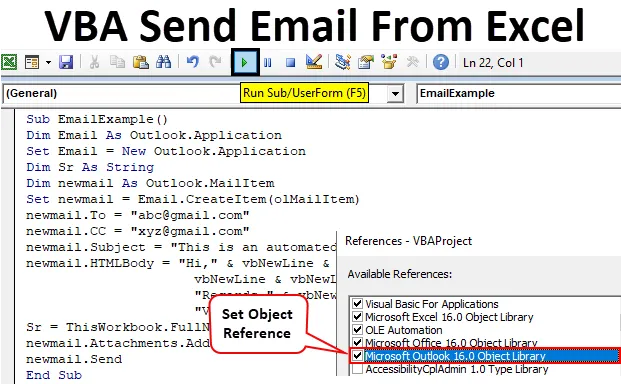
VBA Pošalji e-poštu iz Excela
VBA nije ograničena samo na podatke u excelu. E-poštu možemo slati putem VBA, a o tome ćemo naučiti u ovom članku. Potrebno je veliko znanje o VBA i njegovim metodama za pisanje koda za slanje e-poruka od excela. Prije nego što krenemo u pisanje i slanje e-poruka od excel, javite nam što znači ova automatizacija. Ova vrsta automatizacije znači pristup značajki druge aplikacije pomoću bilo koje druge aplikacije. Sada je u programu Outlook Microsoft ponudio značajku slanja pošte, u excelu ćemo koristiti metode i svojstva programa Outlook za slanje e-poruka. Za slanje e-pošte moramo znati i osnovnu poštu. Laički rečeno, što je postupak i koji je zahtjev za slanje e-pošte? E-adresa sastoji se od adrese e-pošte pošiljatelja ako postoji CC (Carbon Copy) ili BCC i naslovnica s tijelom e-pošte.
Kako poslati e-poštu od Excel VBA?
Naučite nas kako primjerice slati e-poštu putem Outlooka od excela u VBA. U ovom ćemo primjeru poslati i privitak primatelju, istoj Excelovoj datoteci u koju ćemo pisati kod.
Ovdje možete preuzeti ovaj VBA obrazac za slanje e-pošte Excel - VBA Pošalji e-mail predložak ExcelaSlijedite dolje navedene korake za slanje e-pošte iz Excela pomoću VBA koda:
Korak 1: Na kartici Developer kliknite na Visual Basic da biste otvorili VB uređivač.
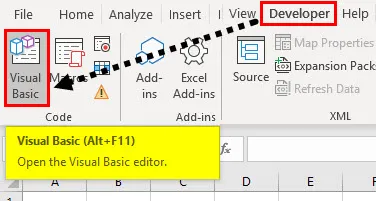
Prije nego što pređemo u pisanje kodova za slanje e-pošte, moramo to znati da je izgled vanjski objekt i da ga moramo uputiti u VBA.
2. korak: Idite na Alati, a zatim odaberite Upućivanje.
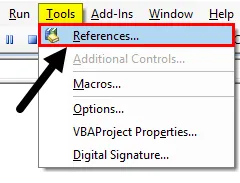
Korak 3: Klikom na referencu otvorit će se okvir čarobnjaka za nas, pronaći referencu za knjižnicu Microsoft Outlook Object i provjeriti je, a zatim kliknite OK.
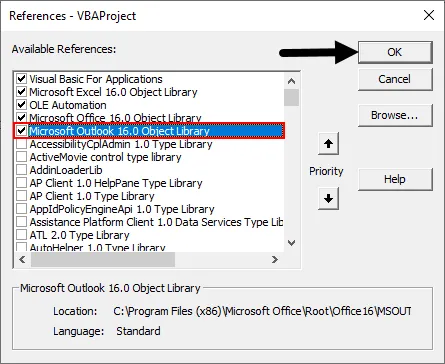
Korak 4: Kliknite karticu za umetanje i umetnite modul u VBA projekt.
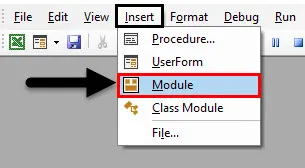
Korak 5: Definirajte potprocesuru kao što je prikazano u nastavku.
Kodirati:
Sub EmailExample () Kraj Sub
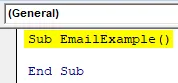
Korak 6: Pozivajući se na gornju prognozu, sada možemo pristupiti svojstvima Outlooka u VBA. Sada ćemo proglasiti varijablu kao Outlook aplikacijom.
Kodirati:
Dim e-pošta kao Outlook.Aplikacija
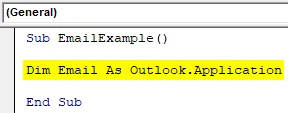
Korak 7: Kao i FSO, i ova je varijabla objektna varijabla, tako da za pristup bilo kojoj drugoj aplikaciji moramo stvoriti neke instance, stvorite instancu kao što je prikazano u nastavku pomoću ključne riječi SET.
Kodirati:
Postavi e-poštu = Novi Outlook.Aplikacija
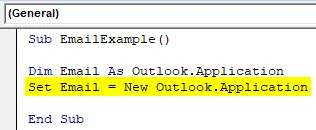
Korak 8: Budući da želimo poslati privitak primatelju, moramo proglasiti jednu varijablu kao String koja će sadržavati put za privitak.
Kodirati:
Dim Sr kao struna
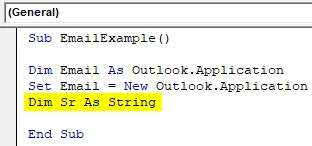
Korak 9: Počnimo s dijelom pošte u ovom kodu, kako bismo poslali poruku e-pošte, trebamo definirati drugu varijablu koja će svojstvo Outlooka koristiti za pozivanje na novu e-poštu kao što je prikazano u nastavku.
Kodirati:
Dim newmail kao Outlook.MailItem
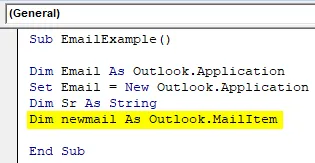
Korak 10: Slično gore navedenom pomoću druge aplikacije u primjeru trebamo stvoriti instance, sada moramo stvoriti instancu za novu e-poštu koja će novu e-poštu otvoriti pomoću zadane ključne riječi.
Kodirati:
Postavi newmail = Email.CreateItem (olMailItem)
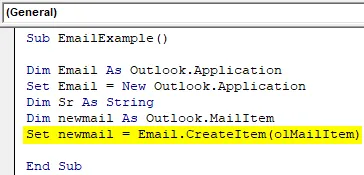
Prije nego što krenemo dalje, dopustite mi da objasnim naš dosadašnji napredak, prva instanca će nam otvoriti perspektive, dok će druga instanca otvoriti novu e-poštu za nas.
Korak 11: Kao što sam gore objasnio, što je zahtjev za slanje e-pošte. Prvi zahtjev je prijemnik koji je u poruci e-pošte „To“. Stoga koristimo svojstvo To of Outlook u excelu kako slijedi.
Kodirati:
newmail.To = " "
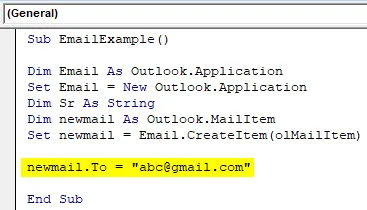
Korak 12: Budući da smo koristili svojstvo To, imamo još jednu značajku za korištenje, poput Carbon Copy ili CC svojstva Outlooka.
Kodirati:
newmail.CC = " "
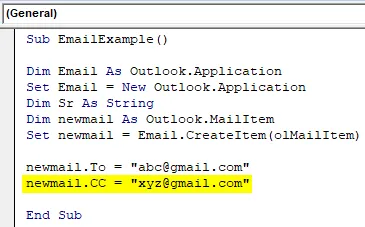
Slično tome, možemo koristiti i svojstvo BCC.
Napomena: svojstvo BCC koristi se kada želimo sakriti adresu e-pošte BCC prijemnika od ostalih prijemnika.Koji je sljedeći korak u slanju e-pošte?
Korak 13: Predmet je. Kad pišemo ime instance s operatorom točka, možemo vidjeti opciju za objekt na sljedeći način.
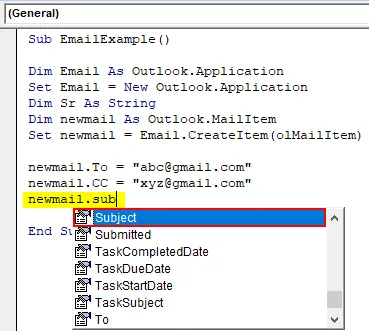
14. korak: Pritisnite karticu na predmetu IntelliSense i napišite slučajni predmet kao što je prikazano u nastavku.
Kodirati:
newmail.Subject = "Ovo je automatizirana e-pošta"
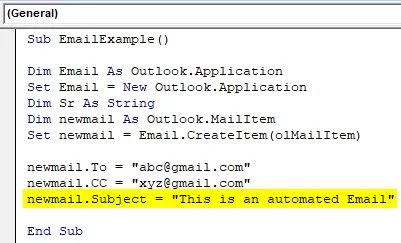
15. korak: sljedeći korak u pisanju e-pošte je tijelo za poruku e-pošte. Kao i svojstva, gore upotrijebljena uz instancu, koristimo tijelo svojstvo izgledi da bismo tijelo napisali na sljedeći način.
Kodirati:
newmail.HTMLBody = "Pozdrav!" & vbNewLine & vbNewLine & "Ovo je testna e-pošta iz Excela" & _ vbNewLine & vbNewLine & _ "Pozdravi", & vbNewLine & _ "VBA Coder"
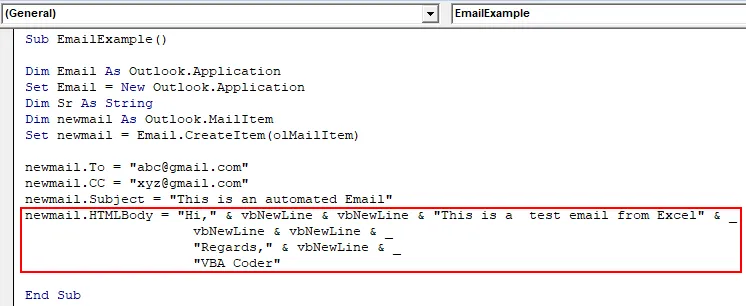
Korak 16: Sada smo stvorili poruku e-pošte s tijelom i naslovom teme. Sljedeći je korak dodavanje privitka e-pošti. Budući da trenutni radni list želimo poslati prijemniku, koristit ćemo stazu na sljedeći način,
Kodirati:
Sr = ThisWorkbook.FullName
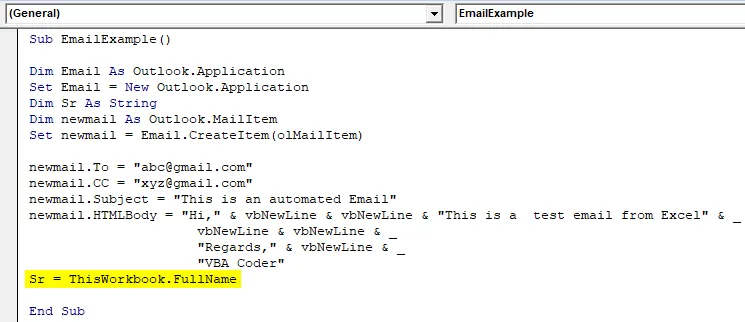
Korak 17: Sada možemo poslati privitak pomoću svojstva privitka kao što je prikazano u nastavku.
Kodirati:
newmail.Attachments.Add Sr
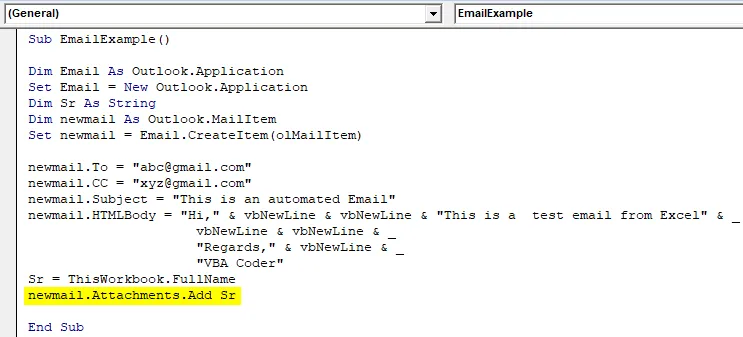
Korak 18: Sada konačno moramo poslati e-poštu. Kao u Outlooku, tako da pritisnemo gumb za slanje e-pošte, slično ćemo upotrijebiti i svojstva slanja u izgledima na sljedeći način.
Kodirati:
newmail.Send
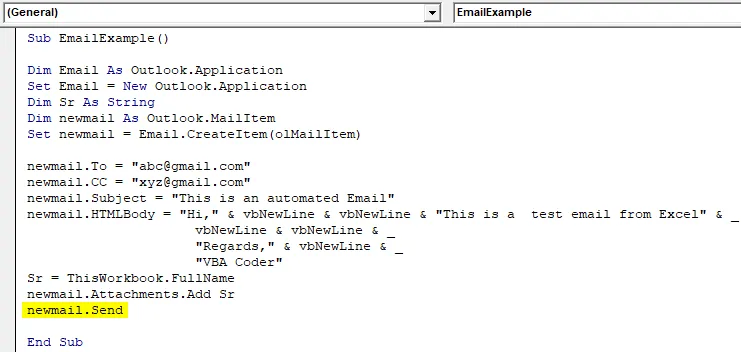
Konačni potpuni kod
Ispod je konačni kod načina na koji možete poslati e-poštu iz Excela uz pomoć VBA.
Kodirati:
Sub EmailExample () Dim Email kao Outlook.Application Set Email = Novi Outlook.Aplikacija Dim Sr kao String Dim newmail As Outlook.MailItem Set newmail = Email.CreateItem (olMailItem) newmail.To = " " newmail.CC = " " newmail.Subject = "Ovo je automatizirana e-pošta" newmail.HTMLBody = "Pozdrav!" & vbNewLine & vbNewLine & "Ovo je testna e-pošta iz Excela" & _ vbNewLine & vbNewLine & _ "Pozdravi" & vbNewLine & _ "VBA koder" Sr = ThisWorkbook.FullName newmail.Attachments.Add Sr newmail.Send End Sub
Kada pokrenemo gornji kôd, potrebno je pričekati nekoliko sekundi da se kôd izvrši i možemo provjeriti poslani okvir u izgledu da je poruka poslana putem excela.
Stvari koje treba zapamtiti
- Koristimo drugu aplikaciju za slanje e-pošte od excela.
- Za upotrebu druge aplikacije stvaramo instance.
- Prije upotrebe Outlooka kao druge aplikacije moramo se uputiti na Outlook predmete na kartici s referencama.
- Moramo znati zahtjeve za slanje e-pošte.
Preporučeni članci
Ovo je vodič za VBA Slanje e-pošte iz Excela. Ovdje smo raspravljali o tome kako poslati e-poštu s prilozima iz excela pomoću VBA koda zajedno s primjerom i downloadabilnim predloškom Excela. Ispod je nekoliko korisnih excel članaka vezanih uz VBA -
- VBA hiperveza s primjerima
- Kako se u programu Excel koristi funkcija GODINA?
- Savjeti za korištenje VBA Outlooka
- Vodiči o Excelovoj funkciji datuma